Microsoft Outlook یک سرویس گیرنده ایمیل با ویژگی های غنی است که در Windows، Android، iPhone و Mac موجود است. با این حال، با وجود محبوبیت آن، بسیاری از کاربران مشکلی را گزارش میکنند که به این معنی است که نمیتوانند فایلها را در Outlook ضمیمه کنند.
در این آموزش، توضیح خواهیم داد که چرا شما با این مشکل مواجه شده اید و نحوه رفع Outlook را توضیح می دهیم تا بتوانید یک بار دیگر فایل ها را به ایمیل های Outlook خود پیوست کنید.
چرا نمی توانم فایل ها را در Microsoft Outlook ضمیمه کنم؟
قبل از اینکه بتوانید مشکل را برطرف کنید، باید بدانید چه چیزی باعث آن شده است. دلایل رایج مشکلات پیوست ایمیل در Outlook عبارتند از:
نحوه عیبیابی زمانی که نمیتوانید فایلها را در Microsoft Outlook ضمیمه کنید
از آنجایی که دلایل متعددی برای این مشکل وجود دارد، راهحلهای متعددی نیز وجود دارد. روشهای عیبیابی زیر را دنبال کنید تا بتوانید یک بار دیگر فایلها را به پیامهای ایمیل در Outlook پیوست کنید.
1. حداکثر اندازه فایل
را بررسی کنیدOutlook دارای محدودیت اندازه پیوست 20 مگابایت است. اگر اندازه فایل شما بیش از این حد باشد، به سادگی نمی توانید آن را پیوست کنید. بنابراین، هنگامی که در پیوست کردن یک فایل مشکل دارید، اولین کاری که باید انجام دهید این است که بررسی کنید که اندازه پیوست خیلی بزرگ نباشد. اگر اندازه از حد مجاز فراتر رفت، باید راه دیگری برای ارسال فایل خود پیدا کنید.
بسته به ترجیحات اشتراکگذاری شما، Outlook ممکن است پیشنهاد ارسال پیوند OneDrive را به عنوان یک جایگزین مناسب ارائه دهد. همچنین میتوانید فایل را در یک فایل Zip فشرده کنید و آن را پیوست کنید.
2. قالب فایل ایمیل را تغییر دهید
فرمت Rich Text قالب استاندارد پیام های ایمیل در Outlook است. اگر در پیوست کردن فایلها به ایمیل با مشکل مواجه هستید، باید قالب را به متن ساده یا HTML تغییر دهید و ببینید آیا این مشکل برطرف میشود.



3. Outlook را از حالت سازگاری خارج کنید
اگر از سیستم عامل قدیمیتری استفاده میکنید، Outlook به حالت سازگاری میرود تا برنامه اجرا شود. صرف نظر از این، می تواند مشکلاتی را در برخی از ویژگی های Outlook، مانند پیوست کردن فایل ها، ایجاد کند. اگر Outlook در حالت سازگاری اجرا میشود، با مراحل زیر آن را به حالت عادی برگردانید.

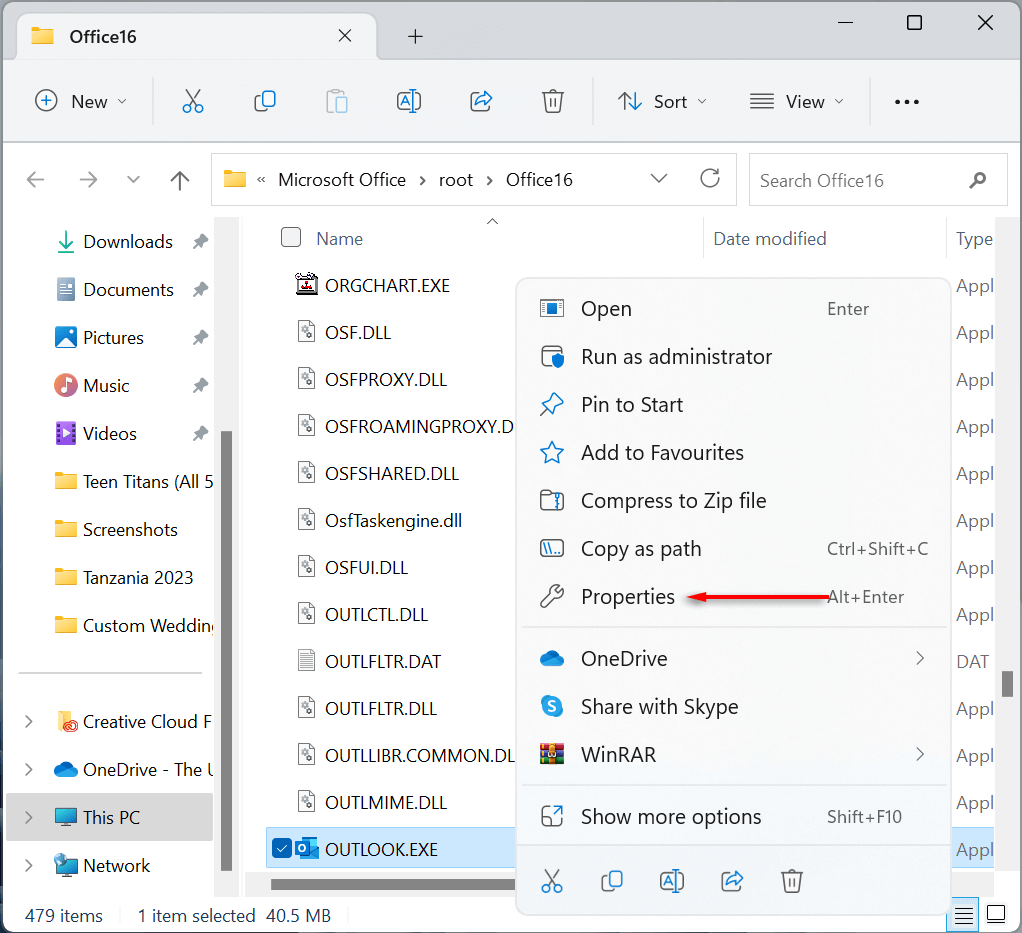
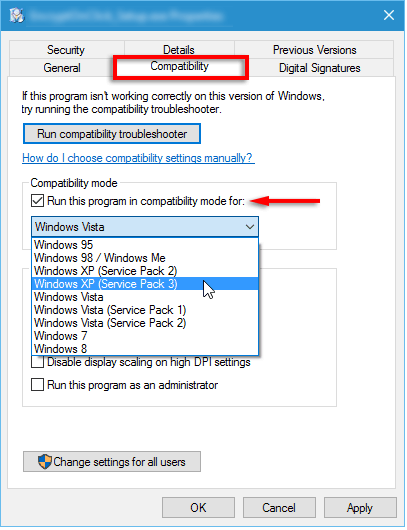 <. ol start="4">
<. ol start="4">
4. Outlook را به آخرین نسخه
به روز کنیدبهروزرسانیهای نرمافزار ارائهشده توسط مایکروسافت نه تنها ویژگیهایی را اضافه میکنند و برنامه را با سیستم عامل شما کار میکنند، بلکه اشکالات فنی مختلف را نیز برطرف میکنند. اگر نمیتوانید فایلها را در Outlook پیوست کنید، به روز رسانی آن به نسخه فعلی را با مراحل زیر امتحان کنید.
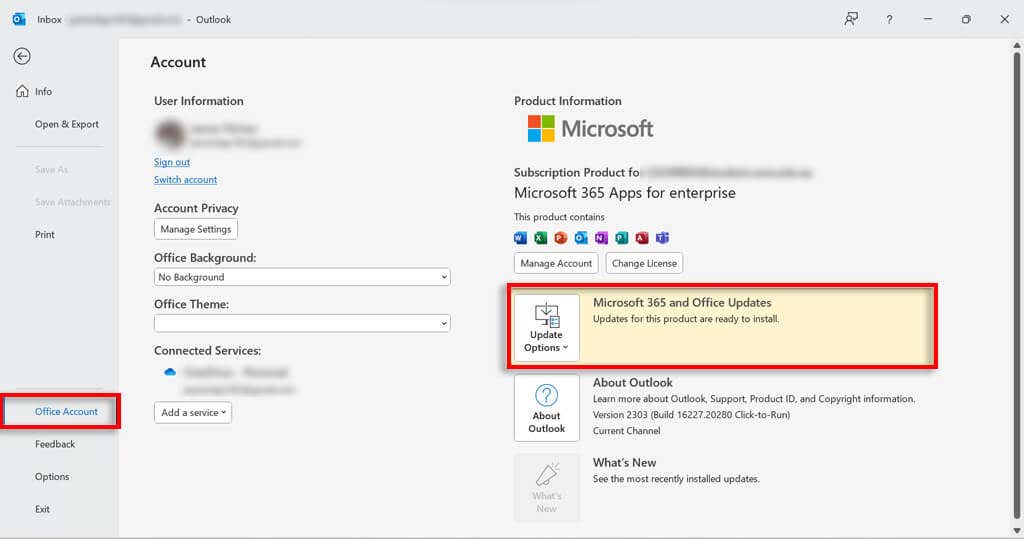
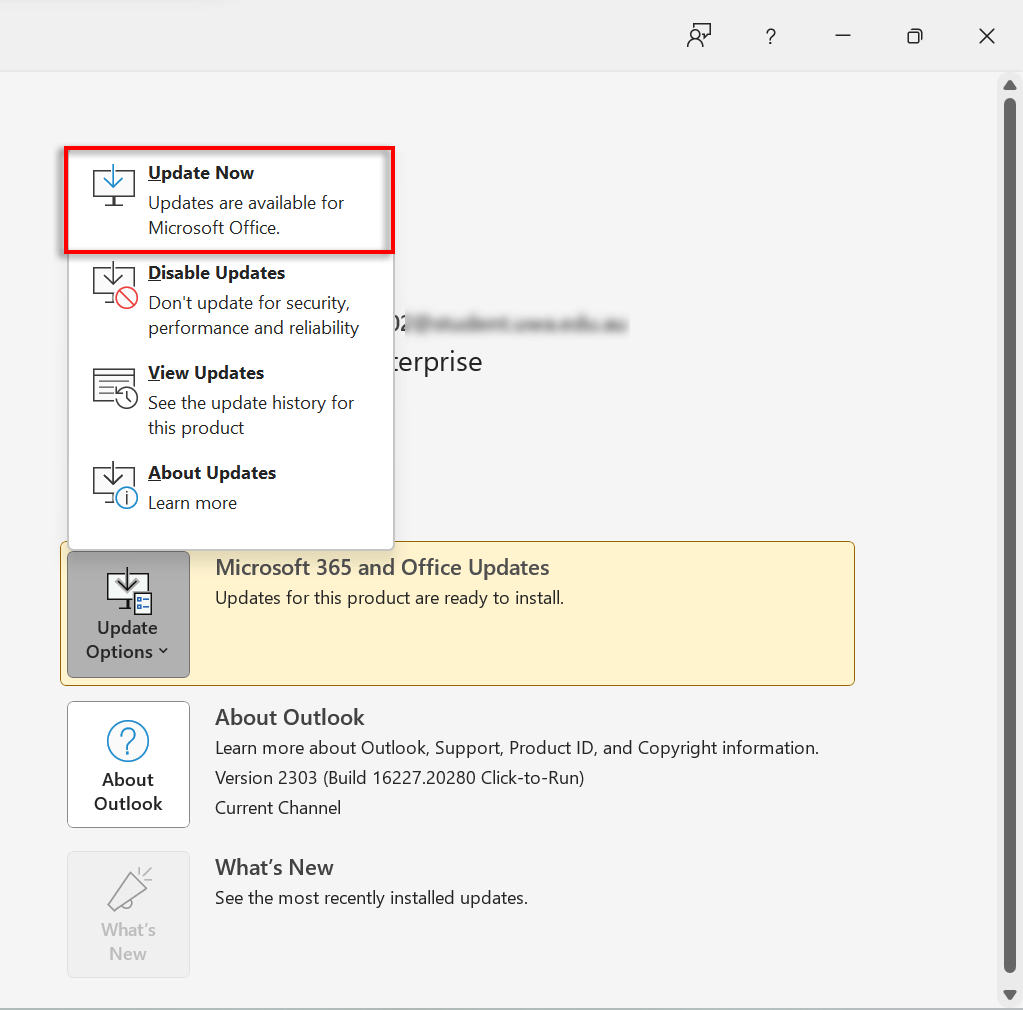
5. اتصال اینترنت را بررسی کنید و مرورگر را به روز کنید
اتصال اینترنت ناپایدار میتواند هنگام پیوست کردن فایلها مشکلاتی ایجاد کند. قبل از پیوست کردن فایلها، مطمئن شوید که یک اتصال اینترنتی فعال و پایدار با سیگنال قوی دارید.
اگر با شبکه خود مشکل دارید، راهنمای عیب یابی اینترنت ما را بررسی کنید.
6. مرورگر خود را به روز کنید
اگر از نسخه وب Outlook استفاده میکنید، قبل از تلاش برای پیوست کردن فایلها به ایمیل Outlook، مطمئن شوید که مرورگر شما بهروز است. اگر مطمئن نیستید که چگونه انجام دهید، راهنمای ما در مورد نحوه هر مرورگر وب را به روز کنید را بررسی کنید..
7. پسوند فایل
را بررسی کنیداگر فایل exe. را ارسال می کنید، ممکن است Outlook آن را به عنوان بدافزار پرچم گذاری کند. قبل از اینکه بخواهید آن را به ایمیل ضمیمه کنید، مطمئن شوید که نوع فایلی که ارسال می کنید همان چیزی است که انتظار دارید و از یک منبع امن است.
اگر باز هم ارسال نمیشود، میتوانید قبل از ارسال، فایل را در یک فایل ZIP فشرده کنید.
کلمات پایانی
همیشه زمانی که میخواهید کاری ساده مانند پیوست کردن فایلها به ایمیل در Outlook انجام دهید، اشکالات ظاهر میشوند. خوشبختانه، معمولاً رفع آن آسان است و امیدواریم اکنون بتوانید یک بار دیگر فایلها را به ایمیلهای Outlook خود پیوست کنید.
.